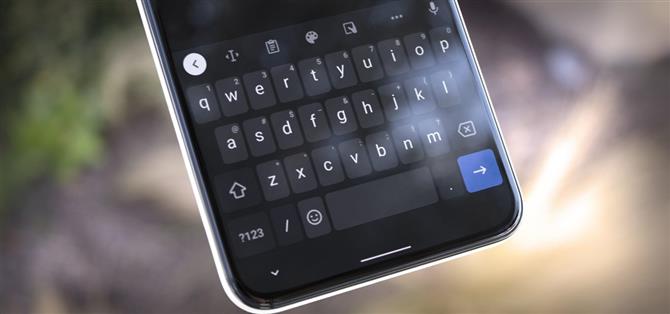Tindakan menaip pada telefon pintar telah lama terjadi sejak zaman kunci fizikal kecil di bahagian bawah BlackBerry, tetapi masih ada kebiasaan yang dapat membuatnya kecewa. Nasib baik, jika anda mengetahui beberapa helah tersembunyi, semuanya menjadi lebih mudah.
Semua helah ini akan berfungsi pada Gboard, papan kekunci lalai Android de facto yang boleh dipasang di mana-mana telefon. Lebih baik lagi, petua pasangan pertama berfungsi pada papan kekunci lalai Samsung dan SwiftKey oleh Microsoft, jadi pasti ada sesuatu di sini untuk membantu semua orang menaip sedikit lebih cepat.
Petua 1: Serlahkan Teks Lebih Cepat
Daripada meraba-raba pegangan seret kecil itu, cubalah ini pada kali berikutnya anda perlu menyerlahkan beberapa teks: Tekan lama perkataan pertama yang ingin anda pilih, kemudian seret jari anda ke atas sisa perkataan yang ingin anda sorot.

Petua 2: Memanfaatkan Fakta
Ketik dua kali perkataan, kemudian tekan butang shift pada papan kekunci untuk memanfaatkannya. Tekan sekali lagi untuk menjadikannya SEMUA CAPS. Berfungsi juga dengan pelbagai perkataan. Samsung dan SwiftKey berfungsi dengan berbeza: Letakkan kursor pada kata, kemudian ketik butang tutup, dan pilih versi menggunakan huruf besar dari jalur cadangan di bahagian atas papan kekunci.

Petua 3: Gerakkan Kursor dengan Ketepatan
Berhenti mematuk layar berulang kali untuk mendapatkan kursor ke posisi yang tepat – sebaliknya, letakkan kursor di kawasan am dari tempat yang anda mahukan, kemudian sesuaikan penempatannya dengan menggeser ibu jari anda ke kiri atau kanan melintasi bar ruang. Dalam ujian kami, yang ini nampaknya hanya Gboard.

Petua 4: Padamkan Kata (Atau Kalimat Bahkan) Dengan Leret
Ini mungkin ciri Gboard kegemaran saya. Apabila anda perlu menghapus beberapa teks, leret ke kiri dari butang ruang belakang. Sekiranya anda meleret ke “M” dan melepaskannya, satu perkataan akan dipadamkan. Tetapi jika anda meleret ke “N”, “B” dan seterusnya, anda akan memadamkan lebih banyak perkataan. Tetapi jangan risau, tidak ada yang dihapus sehingga anda melepaskan skrin, dan anda boleh meleret ke belakang ke kanan untuk memilih lebih sedikit perkataan untuk dihapus.

Petua 5: Jenis Pecahan
Sekiranya anda perlu menaip pecahan, ketik sahaja 123 butang di sudut kiri bawah Gboard, kemudian tekan lama pengangka pecahan yang anda mahu taip. Dari sana, anda hanya boleh menggeser jari anda ke pecahan, kemudian melepaskannya, dan secara automatik ia akan memasuki ruang teks. Ini menjadi lebih mudah jika anda mengaktifkan barisan nombor khusus.